Δημιουργία τοποθεσίας εγκατάστασης προσαρμοσμένων προτύπων για το Office
Για έγγραφα του Microsoft Office , δίνεται μεγαλύτερη προτίμηση στα πρότυπα. Καλύτερο το φόντο του προτύπου, καλύτερη η εκτίμηση που λαμβάνετε μετά την παρουσίασή σας. Στο Office , τα προγράμματά του όπως το Word , το PowerPoint(PowerPoint) κ.λπ., έχουν ενσωματωμένα πρότυπα. Αυτά τα στοιχεία είναι επίσης ενσωματωμένα με μια διαδικτυακή αναζήτηση, ώστε να μπορείτε να βρείτε το πρότυπο ακριβώς που αναζητάτε, από τον Ιστό.
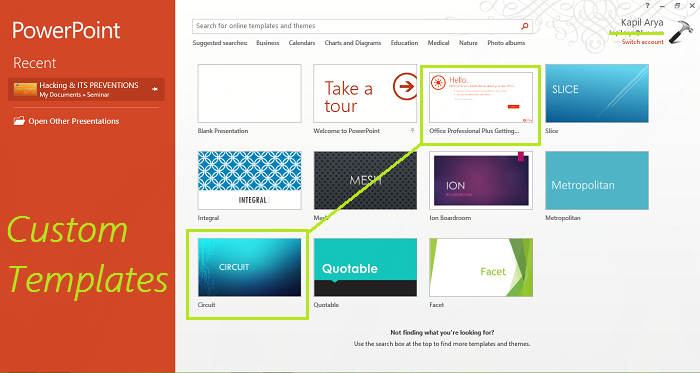
Σε αυτό το άρθρο, θα σας δείξουμε τον τρόπο ρύθμισης παραμέτρων στοιχείων του Office για την εγκατάσταση προσαρμοσμένων προτύπων.
Από προεπιλογή, το Office εγκαθιστά τα προσαρμοσμένα πρότυπα στην ίδια θέση, όπου βρίσκονται τα προκαθορισμένα πρότυπα. Η προεπιλεγμένη τοποθεσία των προτύπων χρήστη(User Templates) είναι:
C:\Users\UserName\AppData\Roaming\Microsoft\Templates
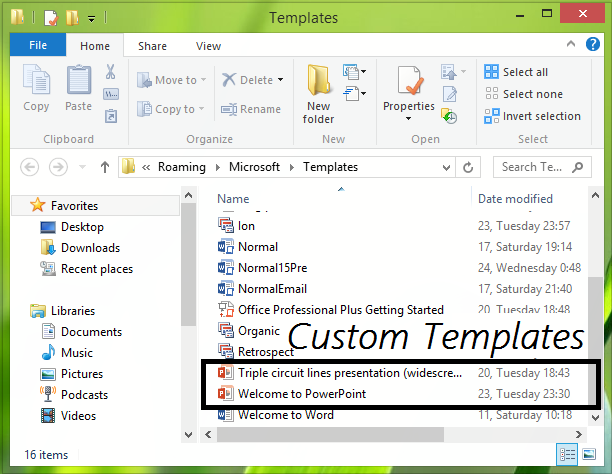
Με άλλα λόγια, αυτό το άρθρο θα σας ενημερώσει πώς να ορίσετε την προεπιλεγμένη θέση προσωπικών προτύπων για τα στοιχεία του Office .
Διαμόρφωση τοποθεσίας εγκατάστασης προσαρμοσμένων προτύπων(Custom Templates Installation Location) για το Office
1. Αρχικά, δημιουργήστε έναν φάκελο με το όνομα " Πρότυπα τελωνείου " στο φάκελο " (Customs Office Templates)Έγγραφα(Documents) ". Ωστόσο, το δικό μου δημιουργήθηκε ήδη από το Office , αλλά το Office δεν μπήκε στον κόπο να εγκαταστήσει οποιοδήποτε προσαρμοσμένο πρότυπο που είχα κατεβάσει από τον ιστό. Αντίθετα, χρησιμοποίησε τον ενσωματωμένο φάκελο για να το κάνει αυτό.
2. Πατήστε συνδυασμός Windows Key + R , πληκτρολογήστε put Regedt32.exe στο παράθυρο διαλόγου Εκτέλεση και πατήστε (Run)Enter για να ανοίξετε τον Επεξεργαστή Μητρώου(Registry Editor) .
3. Μεταβείτε στην ακόλουθη τοποθεσία:
HKEY_CURRENT_USER\Software\Microsoft\Office\15.0\Word\Options

4. Στο δεξιό παράθυρο αυτής της τοποθεσίας, δημιουργήστε μια νέα συμβολοσειρά ( REG_EXPAND_SZ ) με το όνομα PersonalTemplates , χρησιμοποιώντας Right-click -> New -> Expandable String Value . Κάντε διπλό κλικ(Double-click) στη συμβολοσειρά που δημιουργήθηκε έτσι για την τροποποίηση των δεδομένων τιμής της( Value data) :
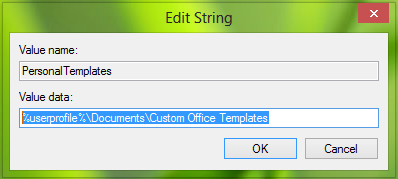
Τοποθετήστε τα δεδομένα αξίας(Value) ως τη θέση του φακέλου Πρότυπα τελωνείου που δημιουργήσαμε στο βήμα 1. (Customs Office Templates)Κάντε κλικ στο OK(Click OK) .
Μπορείτε να κλείσετε τον Επεξεργαστή Μητρώου(Registry Editor) τώρα και να κάνετε επανεκκίνηση για να ισχύουν οι αλλαγές που έχετε κάνει.
Τώρα λοιπόν, το Office θα πρέπει να αρχίσει να αποθηκεύει προσαρμοσμένα πρότυπα στον φάκελο που δημιουργήσαμε στο βήμα 1(step 1) .
That’s it!
Σχετική ανάρτηση(Related post) : Κατεβάστε δωρεάν πρότυπα Word, Excel, PowerPoint, Access, Visio(Download free Word, Excel, PowerPoint, Access, Visio templates) .
Related posts
Πώς να χρησιμοποιήσετε τη συγχώνευση αλληλογραφίας στο Word για να δημιουργήσετε γράμματα, ετικέτες και φακέλους
Πώς να δημιουργήσετε ετικέτες στο Word από ένα υπολογιστικό φύλλο του Excel
Πώς να δημιουργήσετε και να χρησιμοποιήσετε αυτόματο κείμενο στο Microsoft Word
Πώς να δημιουργήσετε φόρμες με δυνατότητα συμπλήρωσης στο Word
Οδηγός απόλυτης αντιμετώπισης προβλημάτων για προβλήματα εγκατάστασης του Office 2013
Πώς να δημιουργήσετε μια λίστα διανομής στο Outlook
Πώς να δημιουργήσετε μια ευχετήρια κάρτα με το MS Word
Πώς να φτιάξετε ένα φυλλάδιο στο Word
10 υπέροχοι ιστότοποι για δωρεάν πρότυπα PowerPoint
Πώς να εγγράψετε μια μακροεντολή στο Excel
Πού βρίσκονται οι ρυθμίσεις της προσωρινής μνήμης εγγράφων του Office και πώς να διαγράψετε την προσωρινή μνήμη
Πώς να εγκαταστήσετε εφαρμογές Web του Office ως PWA στα Windows 11/10
Δημιουργία ή δημιουργία συντομεύσεων πληκτρολογίου για το Microsoft Office
3 τρόποι για την προστασία με κωδικό πρόσβασης ενός αρχείου Excel
Πώς να δημιουργήσετε γραφήματα Gantt στο Microsoft Excel
24 απίστευτοι ιστότοποι για να δημιουργήσετε άβαταρ κινουμένων σχεδίων στο Διαδίκτυο
13 Συμβουλές και κόλπα για το OneNote για να οργανώσετε καλύτερα τις σημειώσεις σας
Πώς να αλλάξετε τη θέση του φακέλου δημιουργίας αντιγράφων ασφαλείας και συγχρονισμού του Google Drive
Επαναφέρετε το παλιό παράθυρο διαλόγου "Αποθήκευση ως" για εφαρμογές του Office 365 στα Windows 10
Πώς να αναζητήσετε φίλους στο Facebook κατά τοποθεσία, εργασία ή σχολείο
